Споразумение
Използваме "бисквитки" на нашия уебсайт, за да ви предоставим възможно най-доброто изживяване. С натискането на бутона "Приемам всичко" вие се съгласявате с използването на всички бисквитки и с нашата политика за поверителност.
Функцията за напредък на подписа и напомняне
В този урок ще ви покажем как да следите напредъка и състоянието на процесите на подписване и как да използвате функцията за напомняне.
Актуализирано на 27.04.2023
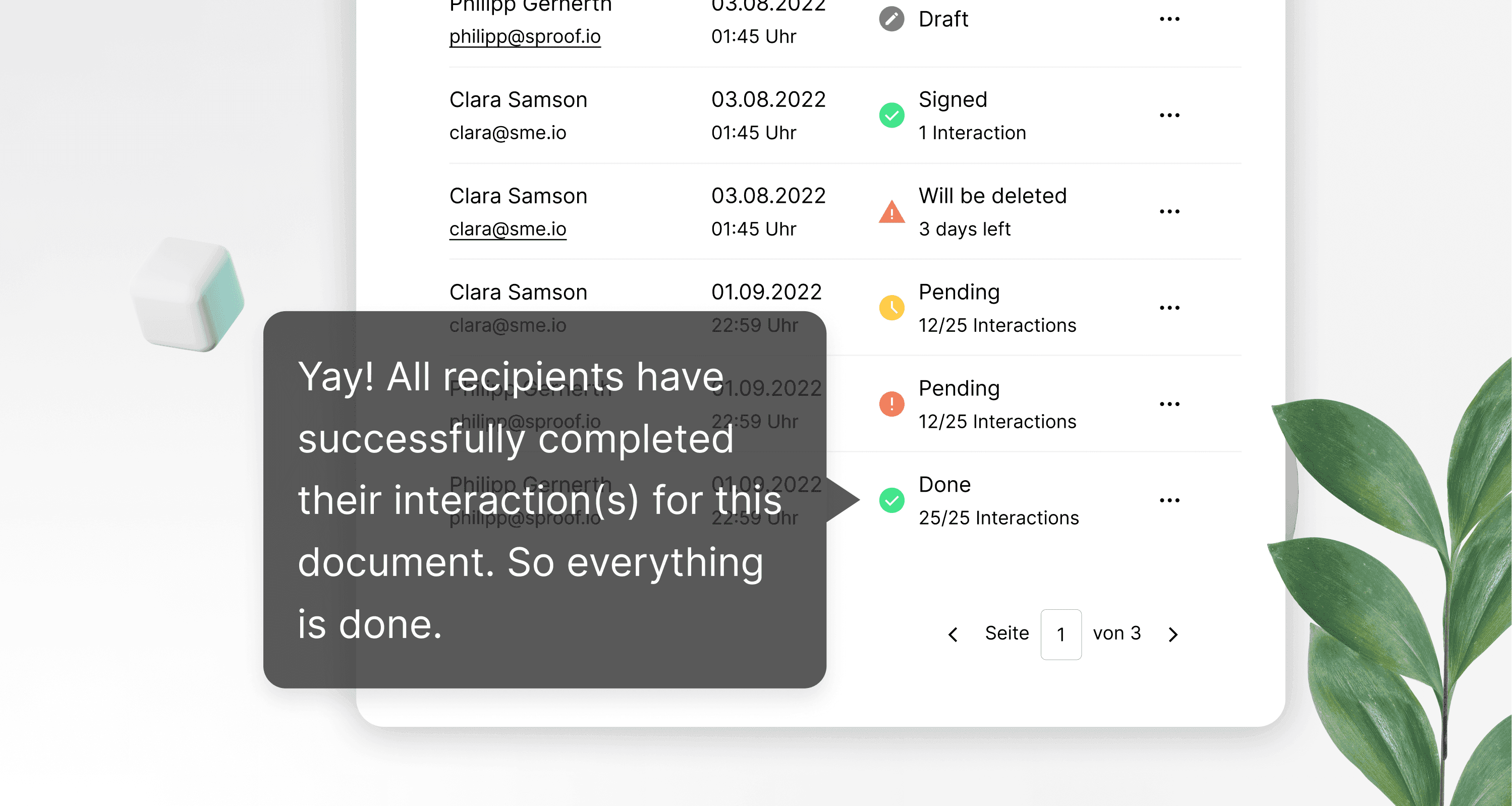
Препратки към видеото и свързани връзки:
- Урок за събиране на подписи (без работен процес )
- Урок за събиране на подписи (с работен процес )

Препратки към видеото и свързани връзки:
- Урок за събиране на подписи (без работен процес )
- Урок за събиране на подписи (с работен процес )

Стъпка по стъпка
Едно от ключовите предимства на sproof sign е, че винаги можете да следите напредъка и състоянието на процесите на подписване и лесно да ускорите изпълнението на подписите благодарение на функцията за напомняне.
Отворете документ, който искате да изпратите за подписване, и щракнете върху раздела "Покани контакти".
Стъпка по стъпка
Едно от ключовите предимства на sproof sign е, че винаги можете да следите напредъка и състоянието на процесите на подписване и лесно да ускорите изпълнението на подписите благодарение на функцията за напомняне.
Отворете документ, който искате да изпратите за подписване, и щракнете върху раздела "Покани контакти".
Сега можете да добавите контактите си и да дефинирате работен процес за подписване. Подготвили сме отделни уроци за събиране на подписи със и без работен процес за подписване.
Сега можете да добавите контактите си и да дефинирате работен процес за подписване. Подготвили сме отделни уроци за събиране на подписи със и без работен процес за подписване.
С натискане на "Напред" можете да
- да зададете дата на завършване и да определите
- дали и колко често да се изпращат напомняния.
Можете също така да изберете стандарт за подпис и
- и да добавите лично съобщение.
С натискане на "Напред" можете да
- да зададете дата на завършване и да определите
- дали и колко често да се изпращат напомняния.
Можете също така да изберете стандарт за подпис и
- и да добавите лично съобщение.
След като поканите контакти, в страничната лента вдясно се отключват чатът и напредъкът на подписа.
В хода на подписването вече можете да видите получателите си. Докато те все още не са се подписали, тук можете да определите или промените позицията на подписа, да изпратите отново поканата или да изтриете контакта.
Веднага след като получателят е подписал, полето за действие изчезва и до контакта се появява зелена стрелка.
В чата също можете да комуникирате с получателя и да видите известие, когато някой е подписал документа.
След като поканите контакти, в страничната лента вдясно се отключват чатът и напредъкът на подписа.
В хода на подписването вече можете да видите получателите си. Докато те все още не са се подписали, тук можете да определите или промените позицията на подписа, да изпратите отново поканата или да изтриете контакта.
Веднага след като получателят е подписал, полето за действие изчезва и до контакта се появява зелена стрелка.
В чата също можете да комуникирате с получателя и да видите известие, когато някой е подписал документа.
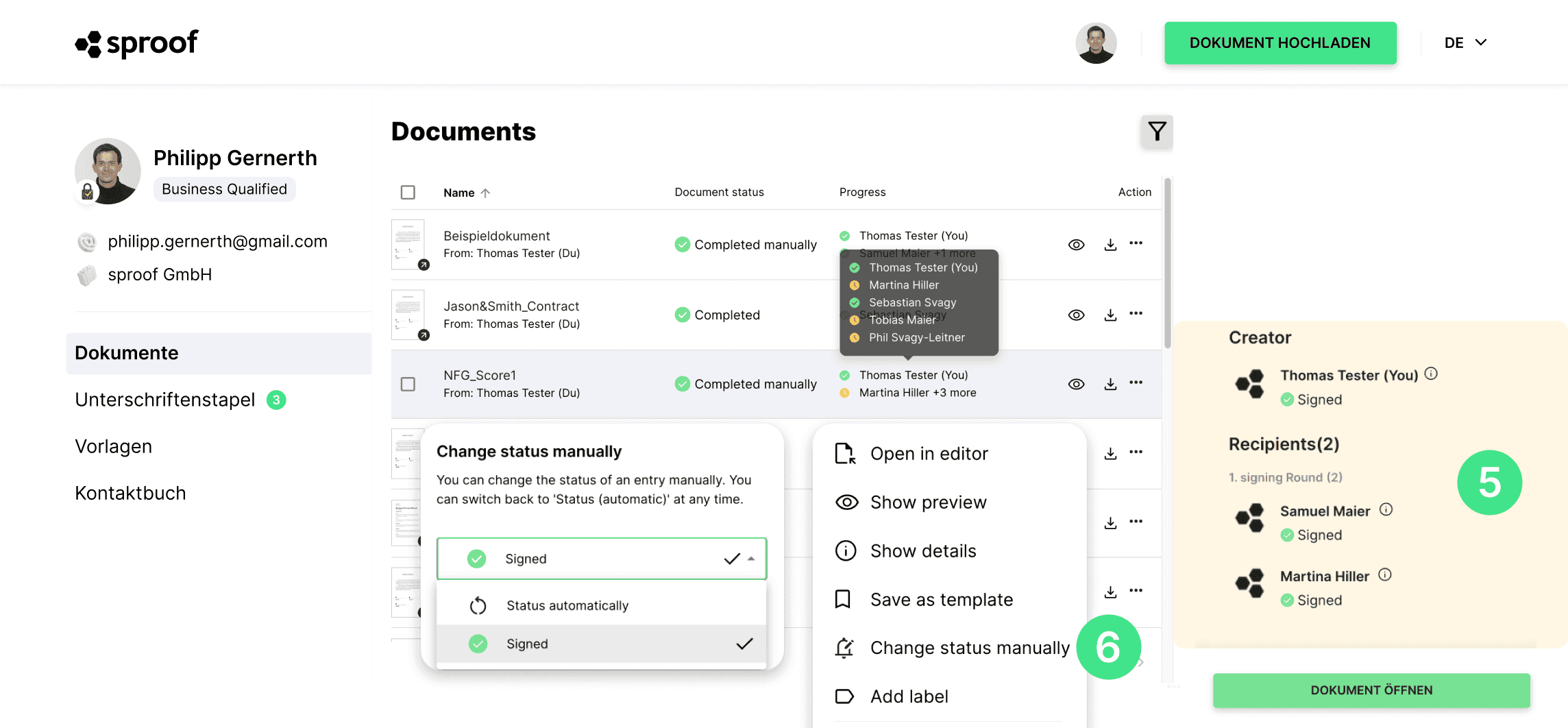
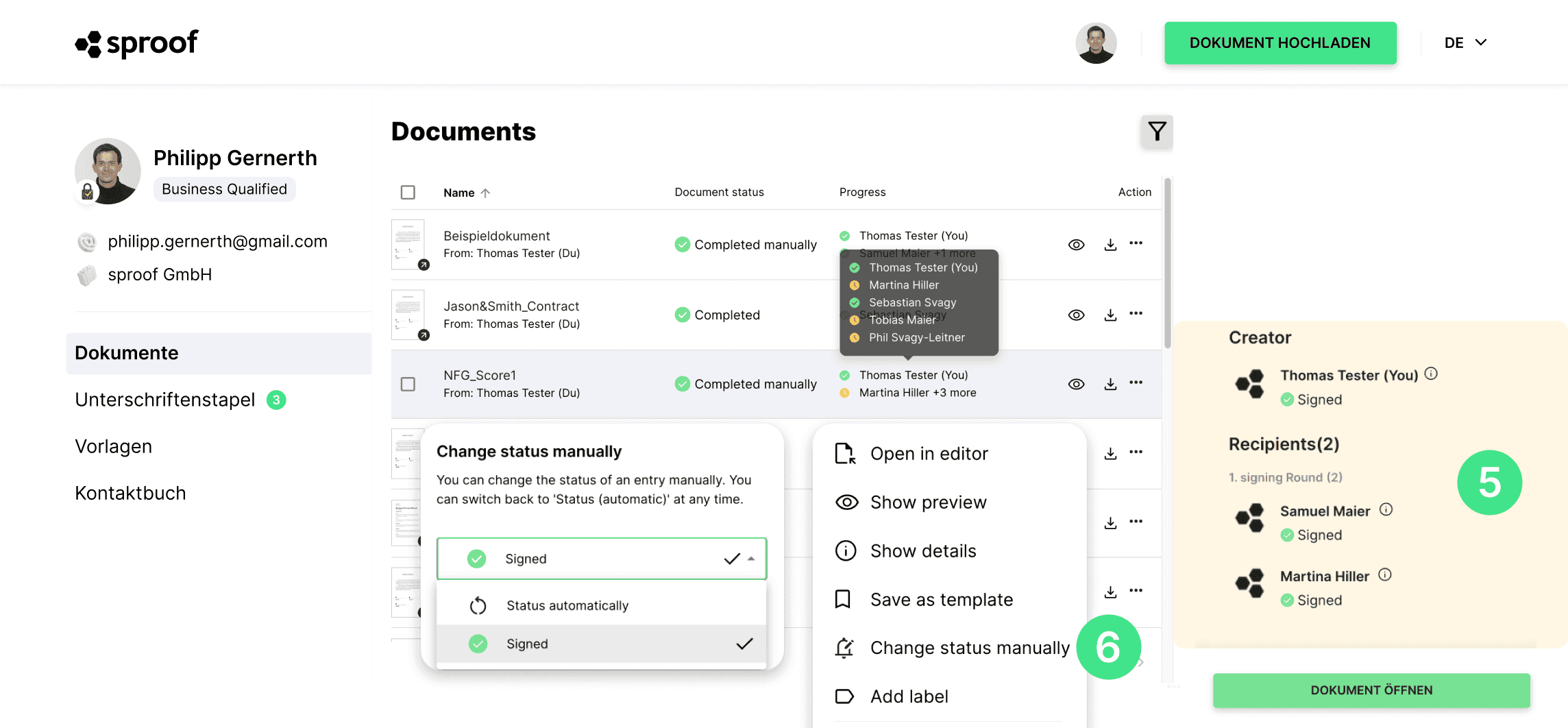
Когато сте поканени да се подпишете, имате същите възможности за преглед на хода на подписването, както е описано по-горе. Единствената разлика е, че тогава сте получател:в, а не създател:в.
Забавлявайте се да събирате подписи и да следите процесите на подписване.
Когато сте поканени да се подпишете, имате същите възможности за преглед на хода на подписването, както е описано по-горе. Единствената разлика е, че тогава сте получател:в, а не създател:в.
Забавлявайте се да събирате подписи и да следите процесите на подписване.